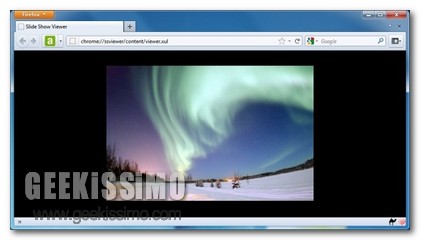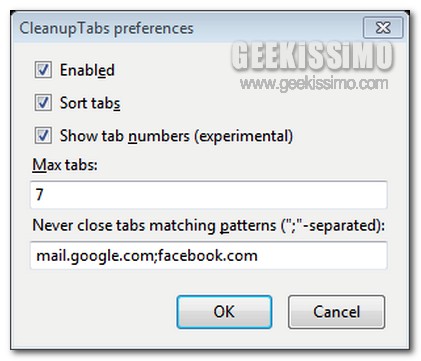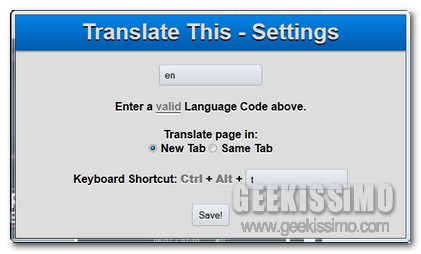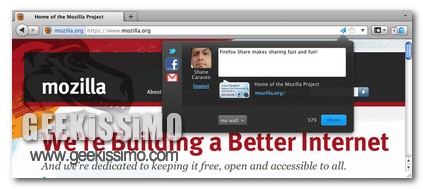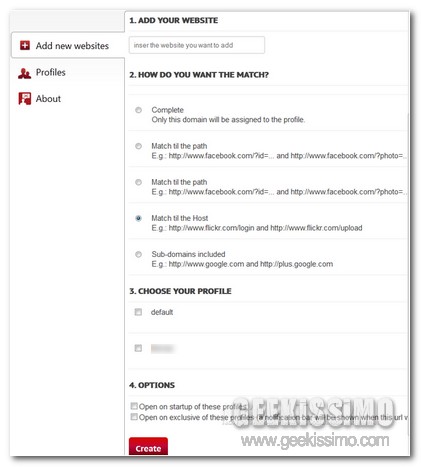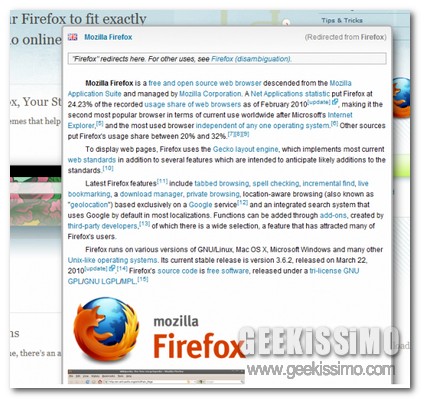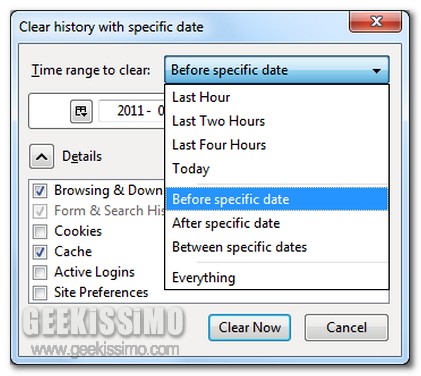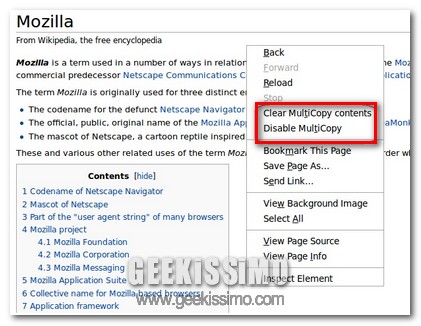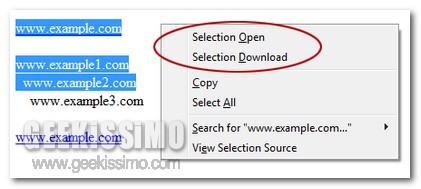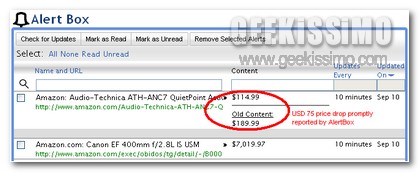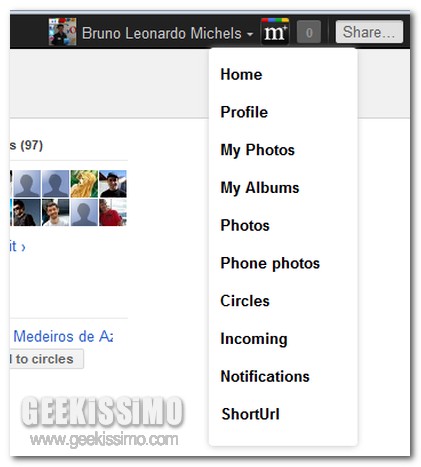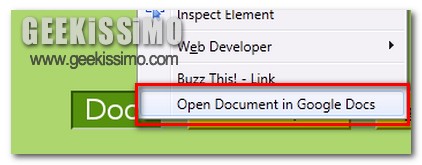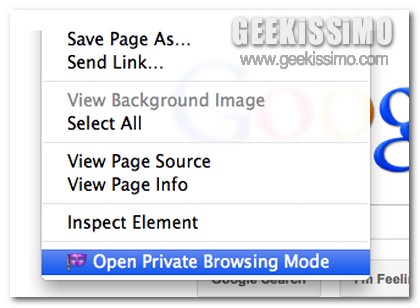
Solitamente per girovagare tra svariate pagine web mediante il proprio browser preferito non risulta necessario sfruttare la modalità navigazione anonima che, invece, potrebbe rivelarsi molto utile in particolari circostanze, specie quando ci si ritrova a dover condividere il proprio PC con altri utenti, al fine di non lasciare alcuna traccia del proprio operato.
Nel caso specifico in cui il browser web impiegato sia Mozilla Firefox è possibile abilitare la navigazione anonima accedendo al menu Strumenti e selezionando poi l’apposita voce.
Potrebbe però accadere di volersi servire della navigazione anonima solo e soltanto in determinate occasioni, ad esempio per aprire specifici link, e, in questo caso, piuttosto che doverne eseguire l’attivazione e la disattivazione volta dopo volta così come di consueto sarebbe ben più utile sfruttare un apposito add-on quale Open in Private Browsing Mode.